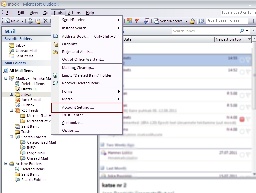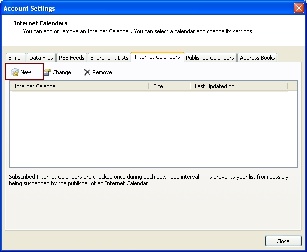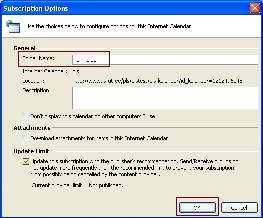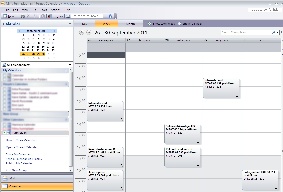Õppekorralduse sõnaraamat
Õppekorralduslik info siseveebis![]()
Page History
...
Oma tunniplaani andmete sünkroniseerimiseks Outlook'i (2007) meilihaldusprogrammi toimige järgnevalt.järgmisel viisil:
- Tellige peatüki "Tunniplaani andmete sünkroniseermine" juhiste järgi enda tunniplaani link ja kopeerige see.
- Avage Outlook ja vajutage menüüribal Tools alajaotuse all Account settings (vt joonis).
- Vajutage avanenud vormil sakile Internet Calendars ja uue kalendri lisamiseks New (vt joonis).
- Avaneb vorm, kuhu saate kleepida ÕISist kopeeritud kalendri lingi (vt joonis). Pärast lingi kleepimist vajutage nupule Add.
...
- Avaneb uus vorm, millel saate kalendrile sisestada sobiva nimetuse, nt Tunniplaan (vt joonis). Nimetuse sisestamise järel vajutage nupule OK.
- Seejärel lisandub kalender Internet Calendars vormile. Vormilt lahkumiseks vajutage nupule Close.
- Kalendri ja selles olevate tundide nägemiseks valige Outlookis alajaotus Calendar ja täitke märkeruut lisatud kalendri nimetuse ees (vt joonis).
Kalendri eemaldamine
Kalendri eemaldamiseks toimige järgnevalt.järgmisel viisil:
- Tools - Account settings - Internet Calendars.
- Valige kalender välja sellele vajutades.
- Vajutage Remove ikoonile.
Overview
Content Tools